En breve comenzare con el primer post sobre, esa gran herramienta tan útil para los amantes de la
fotografía.
Photoshop
Lo primero que os enseñare a hacer sera a hacer montajes fotográficos sencillos.
Para que poco a poco valláis aprendiendo a hacer cosillas.
Paso 1: Lo primero que haremos sera buscar fotos adecuadas para el montaje.
Escogeremos fotos con preferiblemente fondo blanco y en png pero si no las encontramos de estas características no pasa nada. Ya nos las arreglaremos.
Paso 2: Abrir Photoshop, yo uso Photoshop CS6, Pero con cualquier edición de Photoshop podremos hacer lo mismo, en este caso.
Si tu Ordenador es lento mejor que esperes un momento y no desesperes.
¿Ya esta cargado Photoshop?, si es así empezamos.
Paso 3 : Pulsamos en Archivo (la zona marcada de amarillo) y después en nuevo. cuando salga el recuadro utilizamos el formato predeterminado y pulsamos ''OK''
Paso 4: Se os habrá abierto esta ventana, en ella empezaremos a montar nuestras imágenes.
Bien pues ahora volvemos a pulsar en archivo, como en el paso 1. Y escogemos abrir buscamos la imagen que queremos os saldrá así. Bien a mi me sale con esos cuadritos el fondo de la imagen por que esta en png por lo que no tengo que preocuparme por el fondo.
¡ATENCIÓN!Si vuestra imagen no es .png, como la mía tendréis que hacer esto.En la barra de herramientas seleccionamos la herramienta de selección rápida.
Y comenzamos a marcar con ella la imagen, hasta el borde de la chica, solo lo que queráis que salga de la imagen, debe de quedar de esta manera.
Y para pasar de una imagen a la del fondo blanco la arrastramos hasta la pestaña de la otra imagen con la herramienta de mover. Pulsando la V, para activarla, o clicando en
ella.
Ya pasada al folio en blanco, se mostraran unos cuadritos alrededor de la imagen, sirven para agrandarla o empequeñecerla.
Moviendo los de en medio para el lado contrario se voltea la imagen y se la cambia de sentido
Ya casi eh terminado de montar mis imágenes. Ahora les añadiré texto.
Pulsamos la tecla de texto, que esta representada por una ''T'' Mayúscula.
Después de esto clicamos en cualquier parte de la pantalla, y añadimos nuestro texto.
Y Aquí esta nuestra Imagen terminada.



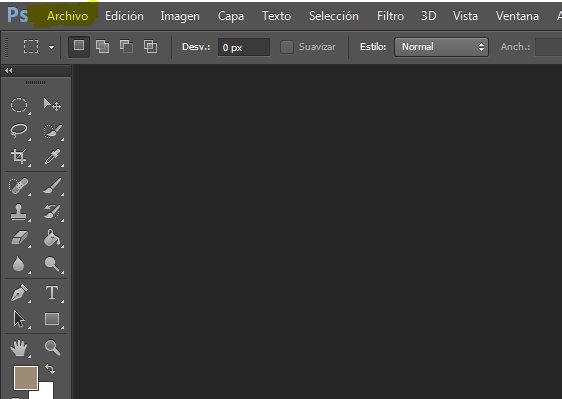



























0 comments:
Publicar un comentario